Comment sécuriser sa navigation privée sur Chrome par empreinte digitale sur Android
Google ajoute une couche supplémentaire de confidentialité à son mode de navigation privée sur Chrome. Lorsqu’activée, la fonctionnalité permet le verrouillage par empreinte digitale ou par NIP des onglets de navigation privée ouverts.
Les gens qui tiennent à leur confidentialité en ligne sont habituellement des habitués de la fonctionnalité navigation privée de Google Chrome.
Peu importe la raison, ça évite que Google n’enregistre des éléments comme l’historique, les cookies, les informations saisies, les autorisations accordées, etc.
C’est bien beau tout ça, mais si on prête notre appareil Android à quelqu’un, reste qu’il y a des chances que cette personne ouvre Chrome et tombe sur nos activités en ligne.
Pour remédier à la situation, Google est en train de déployer une couche supplémentaire de protection appelée « incognito reauthentication » ou réauthentification en mode incognito en français.
En gros, une fois cette option activée, si des onglets privés sont ouverts dans Chrome, chaque fois qu’on voudra les consulter après avoir quitté Chrome, on devra les débloquer à l’aide de notre empreinte digitale ou de notre NIP, tout dépendamment des réglages de notre appareil.
À noter que cette option est encore en mode bêta et n’a pas encore été ajoutée aux paramètres de base de Chrome. Pour l’activer, il faut le faire depuis les flags du navigateur.
Comment activer la protection de la navigation privée par empreinte de Chrome sur Android
Pour activer la couche de confidentialité supplémentaire du mode de navigation privée de Google Chrome sur un téléphone ou une tablette Android, il faut :
- Ouvrir le navigateur et taper chrome://flags dans la barre d’adresse, puis lancer la recherche.
- Écrire #incognito-reauthentication-for-android dans la barre de recherche qui s’affiche en haut de la page.
- Sélectionner Enabled parmi les choix du menu défilant.
- Redémarrer l’app en cliquant sur Relaunch, puis redémarrer l’appareil.
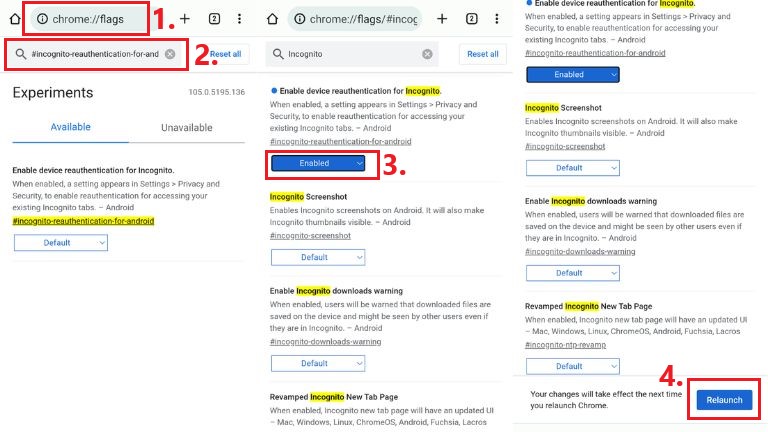
Les premières étapes pour activer « incognito reauthentication » sur un appareil Android.
- Rouvrir Chrome, et cliquer sur Paramètres depuis les trois points dans le coin supérieur droit.
- Sélectionner l’option Sécurité et confidentialité.
- Cliquer sur Verrouiller les onglets de navigation privée en quittant Chrome.
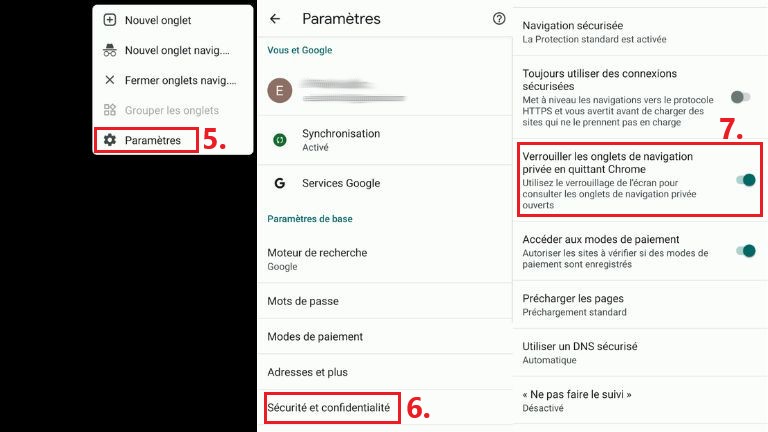
La suite des étapes pour activer « incognito reauthentication » sur un appareil Android.
Maintenant que tout est en place, la prochaine fois que vous voudrez avoir accès à vos onglets de navigation privée, vous devrez d’abord les déverrouiller avec votre empreinte ou votre NIP.
Comment supprimer l’historique et débuter une navigation privée




